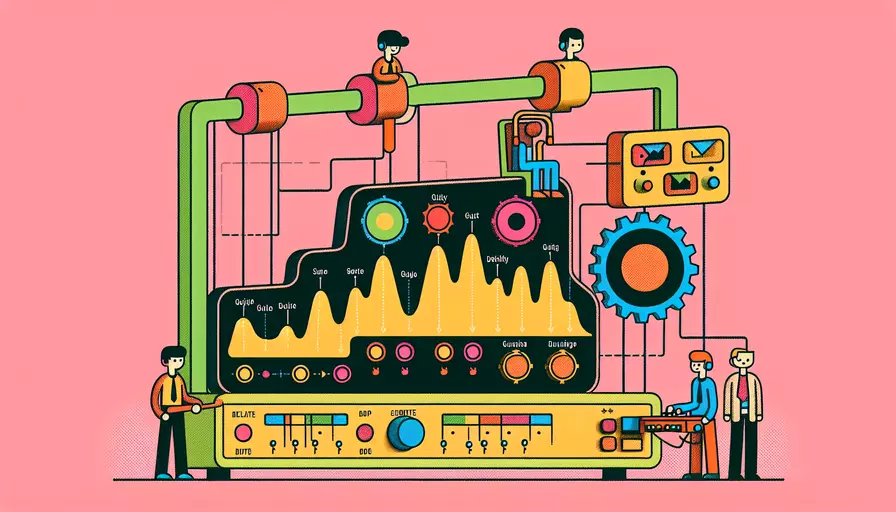
要在Vue应用中添加搞怪音效,可以按照以下几个步骤进行:1、引入音效文件,2、使用HTML5的Audio对象,3、在合适的生命周期或事件中播放音效。这些步骤可以帮助你在Vue项目中轻松地添加和管理搞怪音效。
一、引入音效文件
首先,你需要准备好搞怪音效文件,通常是.mp3或.wav格式。然后,将这些音效文件放在项目的静态资源目录中,例如public文件夹。这样可以确保在项目构建时,这些文件会被正确地引入和引用。
/public
/sounds
funny-sound.mp3
二、使用HTML5的Audio对象
在Vue组件中,你可以使用HTML5的Audio对象来加载和播放音效。你可以在组件的生命周期钩子中创建和管理Audio对象,也可以在方法中动态地控制音效的播放。
export default {
data() {
return {
funnySound: null,
};
},
mounted() {
this.funnySound = new Audio(require('@/assets/sounds/funny-sound.mp3'));
},
methods: {
playFunnySound() {
this.funnySound.play();
},
},
};
三、在合适的生命周期或事件中播放音效
在你的Vue组件中,你可以根据用户的操作或组件的生命周期钩子来播放音效。比如在按钮点击时播放音效,或者在组件挂载时自动播放音效。
<template>
<div>
<button @click="playFunnySound">Click me for a funny sound!</button>
</div>
</template>
<script>
export default {
data() {
return {
funnySound: null,
};
},
mounted() {
this.funnySound = new Audio(require('@/assets/sounds/funny-sound.mp3'));
},
methods: {
playFunnySound() {
this.funnySound.play();
},
},
};
</script>
在这个例子中,当用户点击按钮时,会调用playFunnySound方法,从而播放搞怪音效。
四、优化音效管理
为了更好地管理和优化音效播放,你可以考虑以下几点:
- 缓存音效:在组件挂载时预加载音效,避免播放时的延迟。
- 音效控制:添加音量、播放暂停等控制功能。
- 多音效管理:如果需要管理多个音效,可以创建一个音效管理工具类。
class SoundManager {
constructor() {
this.sounds = {};
}
loadSound(name, path) {
this.sounds[name] = new Audio(require(path));
}
playSound(name) {
if (this.sounds[name]) {
this.sounds[name].play();
}
}
setVolume(name, volume) {
if (this.sounds[name]) {
this.sounds[name].volume = volume;
}
}
}
export default new SoundManager();
然后在Vue组件中使用这个音效管理工具类:
import soundManager from '@/utils/SoundManager';
export default {
mounted() {
soundManager.loadSound('funny', '@/assets/sounds/funny-sound.mp3');
},
methods: {
playFunnySound() {
soundManager.playSound('funny');
},
},
};
五、实例说明
假设你在开发一个游戏应用,用户在点击某个按钮时希望听到搞怪音效,可以按照以下步骤实现:
- 准备音效文件:将搞怪音效文件放在
public/sounds目录下。 - 引入和管理音效:在游戏主组件中引入音效管理工具类,并在合适的生命周期钩子中加载音效。
- 播放音效:在用户点击按钮时调用播放方法。
这样,你就可以在Vue应用中轻松地添加和管理搞怪音效,为用户提供更有趣的交互体验。
六、总结和建议
通过上述步骤,你可以在Vue应用中轻松添加搞怪音效,提升用户的互动体验。关键在于1、引入音效文件,2、使用HTML5的Audio对象,3、在合适的生命周期或事件中播放音效。此外,考虑到音效的加载和管理效率,可以实现音效的缓存、多音效管理等优化措施。
进一步的建议包括:
- 预加载音效:确保音效在需要播放时已经加载完毕,避免延迟。
- 用户控制:提供音效开关和音量调节功能,提升用户体验。
- 音效多样性:根据不同的操作或场景播放不同的音效,增加趣味性。
通过这些方法,你可以在Vue项目中实现更为丰富和有趣的音效体验。
相关问答FAQs:
1. 如何在Vue项目中添加搞怪音效?
在Vue项目中添加搞怪音效可以通过以下步骤进行:
步骤一:准备音效文件
首先,你需要准备一个搞怪音效的音频文件,可以是MP3、WAV或其他常见的音频格式。
步骤二:导入音效文件
在Vue项目中,你可以将音效文件放置在项目的静态资源文件夹中,例如public文件夹。然后,可以使用<audio>标签来播放音效文件。
步骤三:创建音效播放方法
在Vue组件中,你可以创建一个方法来处理音效的播放。例如,在你的组件的methods部分添加以下代码:
playSound() {
const audio = new Audio('/sound/gaoguai.mp3'); // 音效文件的路径
audio.play();
}
步骤四:触发音效播放
你可以在需要触发音效的地方调用playSound方法。例如,在按钮点击事件或其他交互事件中调用该方法:
<button @click="playSound">点击播放搞怪音效</button>
通过以上步骤,你就可以在Vue项目中添加搞怪音效了。当用户点击按钮时,就会触发音效的播放。
2. 有没有其他方法可以在Vue中添加搞怪音效?
除了使用<audio>标签来播放音效文件外,还有其他方法可以在Vue中添加搞怪音效。以下是两种常见的方法:
方法一:使用第三方库
你可以使用一些专门用于音频处理的第三方库,例如Howler.js。这些库提供了更多的音频控制功能,包括音量控制、循环播放等。你可以在Vue项目中使用这些库来添加搞怪音效。
方法二:使用CSS动画
如果你想要在特定的交互事件中添加搞怪音效,你可以使用CSS动画来实现。你可以在Vue组件中创建一个动画效果,并在动画触发时播放音效文件。例如,你可以使用Vue的transition组件来创建一个动画效果,并在enter或leave阶段触发音效的播放。
3. 在Vue项目中如何控制搞怪音效的播放和暂停?
如果你想要在Vue项目中控制搞怪音效的播放和暂停,可以按照以下步骤进行:
步骤一:创建音效实例
在Vue组件中,你可以创建一个音效实例来处理音效的播放和暂停。例如,在你的组件的data部分添加以下代码:
data() {
return {
audio: null
}
},
步骤二:在created生命周期钩子中初始化音效实例
在Vue组件的created生命周期钩子中,你可以初始化音效实例。例如,在组件的created钩子中添加以下代码:
created() {
this.audio = new Audio('/sound/gaoguai.mp3'); // 音效文件的路径
}
步骤三:创建播放和暂停方法
在Vue组件中,你可以创建两个方法来处理音效的播放和暂停。例如,在你的组件的methods部分添加以下代码:
playSound() {
this.audio.play();
},
pauseSound() {
this.audio.pause();
}
步骤四:触发音效的播放和暂停
你可以在需要触发音效的地方调用playSound方法来播放音效,调用pauseSound方法来暂停音效。例如,在按钮点击事件或其他交互事件中调用这些方法:
<button @click="playSound">播放搞怪音效</button>
<button @click="pauseSound">暂停搞怪音效</button>
通过以上步骤,你就可以在Vue项目中控制搞怪音效的播放和暂停了。
文章标题:vue如何添加搞怪音效,发布者:不及物动词,转载请注明出处:https://worktile.com/kb/p/3620773

 微信扫一扫
微信扫一扫  支付宝扫一扫
支付宝扫一扫 